AirPrint

Логотип AirPrint-совместимых печатающих устройств
![]()
Иконка AirPrint на устройствах Apple
AirPrint - технология прямой печати по WiFi, совместно разработанная компанией Apple и производителями принтеров.
Используется в iPad, iPhone и iPod touch начиная с iOS 4.2 и позволяет распечатать в фоновом режиме на автоматически находимом в радиусе обнаружения совместимом принтере практически любой документ из Safari, Mail, Фотографий, iWork, PDF, iBooks и приложений сторонних разработчиков, имеющими встроенную функцию печати. Если вам нужно напечатать фотографию и в вашем принтере есть фотобумага, AirPrint автоматически выберет именно фотобумагу.
WiFi

WiFi - Wireless Fidelity
WiFi (читается "вайфай" с ударением на втором слоге) - это промышленное название технологии беспроводного обмена данными, относящееся к группе стандартов организации беспроводных сетей IEEE 802.11. В некоторой степени, термин Wi-Fi является синонимом 802.11b, поскольку стандарт 802.11b был первым в группе стандартов IEEE 802.11 получившим широкое распространение. Однако сегодня термин Wi-Fi в равной степени относится к любому из стандартов 802.11b, 802.11a, 802.11g и 802.11n.
Wi-Fi Alliance занимается аттестацией Wi-Fi продукции, что позволяет гарантировать, что вся 802.11 продукция, поступающая на рынок, соответствует спецификации стандарта. К сожалению, стандарт 802.11a, использующий частоту 5ГГц, не совместим со стандартами 802.11b/g, использующим частоту 2,4ГГц, поэтому рынок Wi-Fi продукции остается фрагментированным. Для нашей страны это неактуально, поскольку для использования аппаратуры стандарта 802.11а, требуется специальное разрешение и она не получила здесь широкого распространения, к тому же подавляющее большинство устройств, поддерживающих стандарт 802.11a, поддерживают также и стандарт 802.11b или 802.11g, что позволяет считать относительно совместимыми все продаваемые в данный момент WiFi устройства. Новый стандарт 802.11n поддерживает обе эти частоты.
Какое оборудование необходимо для создания беспроводной сети?
Для каждого устройства, участвующего в беспроводной сети, необходим беспроводной сетевой адаптер, также называемый беспроводной сетевой картой. Все современные ноутбуки, некоторые настольные компьютеры, смартфоны и PDA уже оснащены встроенными беспроводными сетевыми адаптерами. Однако, во многих случаях для создания беспроводной сети сетевые адаптеры необходимо приобретать отдельно.
Популярные сетевые адаптеры для ноутбуков имеют форм-фактор PC Card(PCMCIA), соответственно, для настольных компьютеров существуют модели с интерфейсом PCI, беспроводные USB-адаптеры можно подключать как портативные, так и в настольные системы, для PDA существуют адаптеры с интерфейсами СompactFlash и SDIO.
Для создания небольшой беспроводной локальной сети из двух (в некоторых случаях - и большего числа) устройств достаточно иметь необходимое число сетевых адаптеров. (Требуется, чтобы они поддерживали режим AdHoc).
Однако, если вы захотите увеличить производительность вашей сети, включить в сеть больше компьютеров и расширить радиус действия сети, вам понадобятся беспроводные точки доступа и/или беспроводные маршрутизаторы.
Функции беспроводных маршрутизаторов аналогичны функциям традиционных проводных маршрутизаторов. Обычно они используются в тех случаях, когда беспроводная сеть создается с нуля.
Альтернативой маршрутизаторам являются точки доступа, позволяющие подключить беспроводную сеть к уже существующей проводной сети. Точки доступа используются, как правило, для расширения сети, в которой уже есть проводной коммутатор (switch) или маршрутизатор. Для построения домашней локальной сети достаточно одной точки доступа, которой вполне по силам обеспечить необходимый радиус действия. Офисные сети обычно требуют несколько точек доступа и/или маршрутизаторов.
Точки доступа и маршрутизаторы, а также сетевые карты с интерфейсом PCI, как правило, могут использоваться с более мощными антеннами вместо штатных, что значительно увеличивает дальность связи или радиус охвата.
| Адаптеры | Точки доступа | Прочее | |
| Сеть из двух беспроводных устройств без подключения к локальной проводной сети | 2 | - | Сетевые адаптеры должны поддерживать режим Ad-Hoc, в некоторых случаях можно так объединять в сеть более двух устройств. |
| Небольшая домашняя или офисная сеть из | По числу устройств | 1 | Если в локальную сеть планируется подключать и проводные устройства, то необходима точка доступа с функциональностью маршрутизатора (Wireless Router). |
| Мост между проводными локальными сетями | - | По числу сетей, если их больше двух, необходимо удостовериться, что выбранные точки доступа поддерживают режим Point-To-MultiPoint Bridge | - |
| Организация крупной беспроводной офисной или корпоративной сети | По числу устройств | Количество выбирается исходя из оптимальной зоны покрытия и скорости работы. | Часть точек доступа может работать в режиме репитеров или WDS. |
Каков стандартный радиус действия Wi-Fi сети?
Радиус действия домашней Wi-Fi сети зависит от типа используемой беспроводной точки доступа или беспроводного маршрутизатора. К факторам, определяющим диапазон действия беспроводных точек доступа или беспроводных маршрутизаторов, относятся:
Тип используемого протокола 802.11;
Общая мощность передатчика;
Коэффициент усиления используемых антенн;
Длина и затухание в кабелях, которыми подключены антенны;
Природа препятствий и помех на пути сигнала в данной местности.
Радиус действия со штатными антеннами (усиление 2dBi)популярных точек доступа и маршрутизаторов стандарта 802.11g, при условии, что они соединяются с устройством, имеющим антенну с аналогичным усилением, можно примерно оценить в 150м на открытой местности и 50 м в помещении, более точные цифры для разных стандартов приведены ниже в таблице, посвященной скорости передачи.
Препятствия в виде кирпичных стен и металлических конструкций могут уменьшить радиус действия Wi-Fi сети на 25% и более. Поскольку стандарт 802.11a использует частоты выше, чем стандарты 802.11b/g, он является наиболее чувствительным к различного рода препятствиям. На радиус действия Wi-Fi сетей, поддерживающих стандарт 802.11b или 802.11g, влияют также помехи, исходящие от микроволновых печей.
Ещё одним существенным препятствием может оказаться листва деревьев, поскольку она содержит воду, поглощающую микроволновое излучение данного диапазона. Проливной дождь ослабляет сигналы в диапазоне 2.4GHz с интенсивностью до 0.05 dB/км, густой туман вносит ослабление 0.02 dB/км, а в лесу (густая листа, ветви) сигнал может затухать с интенсивностью до 0.5дб/метр.
Увеличить радиус действия Wi-Fi сети можно посредством объединения в цепь нескольких беспроводных точек доступа или маршрутизаторов, а также путём замены штатных антенн, установленных на сетевых картах и точках доступа, на более мощные.
Приблизительно возможные варианты дальности действия и скорости работы сети в идеальном случае можно рассчитать с помощью специального калькулятора , ориентированного на оборудование D-Link, но использованные там формулы и методики подходят и для любого другого.
При создании радиомоста между двумя сетями надо знать тот факт, что пространство вокруг прямой линии, проведённой между приёмником и передатчиком должно быть свободно от отражающих и поглощающих препятствий в радиусе, сравнимом с 0.6 радиуса первой зоны Френеля. Её размер можно рассчитать исходя из следующей формулы:
 где:
где: 
В реальной ситуации уровень сигнала на различном удалении от передающего устройства можно замерить при помощи специального устройства.
Что такое организация сети в режиме Infrastructure?
Данный режим позволяет подключить беспроводную сеть к проводной сети Ethernet посредством беспроводной точки доступа. Для того, чтобы подключение стало возможным необходимо, чтобы беспроводная локальная сеть (WLAN), беспроводная точка доступа и все беспроводные клиенты использовали одинаковый SSID (Service Set ID). Тогда Вы сможете подключить точку доступа к проводной сети с помощью кабеля и таким образом обеспечить беспроводным клиентам доступ к данным проводной сети. Для того, чтобы расширить инфраструктуру и обеспечить одновременный доступ к проводной сети любому числу беспроводных клиентов, Вы можете подключить к беспроводной локальной сети дополнительные точки доступа.
Основными преимуществами сетей, организованных в режиме Infrastructure по сравнению с сетями, организованными в режиме Ad-Hoc, является их масштабируемость, централизованная защита и расширенный радиус действия. Недостатком безусловно является необходимость расходов на приобретение дополнительного оборудования, например дополнительной точки доступа.
Беспроводные маршрутизаторы, предназначенные для использования в домашних условиях, всегда оснащены встроенной точкой доступа для поддержки режима Infrastructure.
Насколько быстрой может быть беспроводная сеть?
Скорость беспроводной сети зависит от нескольких факторов.
Производительность беспроводных локальных сетей определяется тем, какой стандарт Wi-Fi они поддерживают. Максимальную пропускную способность могут предложить сети, поддерживающие стандарт 802.11n - до 600 Мбит/сек (при использовании MIMO). Пропускная способность сетей, поддерживающих стандарт 802.11a или 802.11g, может составить до 54 Мбит/сек. (Сравните со стандартными проводными сетями Ethernet, пропускная способность которых составляет 100 или 1000 Мбит/сек.)
На практике, даже при максимально возможном уровне сигнала производительность Wi-Fi сетей никогда не достигает указанного выше теоретического максимума. Например, скорость сетей, поддерживающих стандарт 802.11b, обычно составляет не более 50% их теоретического максимума, т. е. приблизительно 5.5 Мбит/сек. Соответственно, скорость сетей, поддерживающих стандарт 802.11a или 802.11g, обычно составляет не более 20 Мбит/сек. Причинами несоответствия теории и практики являются избыточность кодирования протокола, помехи в сигнале, а также изменение расстояния Хемминга с изменением расстояния между приемником и передатчиком. Кроме того, чем больше устройств в сети одновременно участвуют в обмене данными, тем пропорционально ниже пропускная способность сети в расчёте на каждое устройство, что естественным образом ограничивает количество устройств, которое имеет смысл подключать к одной точке доступа или роутеру (другое ограничение может быть вызвано особенностями работы встроенного DHCP-сервера, у устройств из нашего ассортимента итоговая цифра находилась в диапазоне от 26 до 255 устройств).
Ряд производителей выпустили устройства, с поддержкой фирменных расширений протоколов 802.11b и 802.11g, с теоретической максимальной скоростью работы 22Мбит/сек и 108Мбит/сек соответственно, однако радикальной прибавки в скорости по сравнению с работой на стандартных протоколах в данный момент от них не наблюдается.
| Протокол | Используемая частота | Максимальная теоретическая скорость | Типичная скорость на практике | Дальность связи в помещении | Дальность связи на открытой местности |
| 802.11b | 2.4ГГц | 11Мбит/cек | 0.4Мбайт/cек | 38 | 140 |
| 802.11a | 5ГГц | 54Мбит/cек | 2.3Мбайт/cек | 35 | 120 |
| 802.11g | 2.4ГГц | 54Мбит/cек | 1.9Мбайт/сек | 38 | 140 |
| 802.11n | 2.4ГГц, 5ГГц | 600Мбит/cек | 7.4Мбайт/cек | 70 | 250 |
Кроме того, скорость работы любой пары устройств существенно падает с уменьшением уровня сигнала, поэтому зачастую наиболее эффективным средством поднятия скорости для удалённых устройств является применение антенн с большим коэффициентом усиления.
Безопасна ли для здоровья беспроводная связь?
В последнее время в средствах массовой информации много говорят о том, что продолжительное использование беспроводных сетевых устройств может спровоцировать серьезные заболевания. Однако, на сегодняшний день научные данные, которые подтверждали бы предположения о том, что СВЧ-сигналы оказывают негативное влияние на здоровье человека, отсутствуют.
Несмотря на недостаток научных данных, осмелимся предположить, что беспроводные сети более безопасны для здоровья человека, чем мобильные телефоны. Частотный диапазон сигналов типичной домашней беспроводной сети совпадает с частотным диапазоном сигналов микроволновых печей, но мощность сигналов микроволновых печей и даже мобильных телефонов в 100 - 1000 раз превышает мощность сигналов беспроводных сетевых адаптеров и точек доступа.
В целом, в данном вопросе можно с уверенностью утверждать одно: интенсивность воздействия на человека СВЧ-излучения беспроводных сетей несравнимо меньше воздействия других СВЧ-устройств
Порядок регистрации РЭС описан в постановлениях Правительства Российской Федерации от 12 октября 2004 г. № 539 "О порядке регистрации радиоэлектронных средств и высокочастотных устройств" и от 25 июля 2007 г. № 476 О внесении изменений в постановление Правительства Российской Федерации от 12 октября 2004 г. № 539 "О порядке регистрации радиоэлектронных средств и высокочастотных устройств"
Согласно постановлению N 476 от 25 июля 2007 г. пользовательское (оконечное) оборудование радиодоступа (беспроводного доступа) в полосе радиочастот 2400 - 2483,5 МГц с мощностью излучения передающих устройств до 100 мВт включительно ИСКЛЮЧЕНО из перечня радиоэлектронных средств и высокочастотных устройств, подлежащих регистрации. Напоминаем, что штатная мощность передатчика всех продаваемых в настоящее время пользовательских WiFi устройств находится в пределах этой цифры, а установка любых антенн, не имеющих активных элементов, её не увеличивает.
Режимы работы точки доступа.
Access Point Mode (Точка доступа) - Режим Access Point предназначен для беспроводного подключения к точке доступа портативных компьютеров, настольных ПК и PDA. Беспроводные клиенты могут обращаться к точке доступа только в режиме Access Point.
Access Point Client / Wireless Client Mode (Беспроводной клиент) - Режим AP Client или Wireless Client позволяет точке доступа стать беспроводным клиентом другой точки доступа. По существу, в данном режиме точка доступа выполняет функции беспроводного сетевого адаптера. Вы можете использовать данный режим для обмена данными между двумя точками доступа. Обмен данными между беспроводной платой и точкой доступа в режиме Access Point Client / Wireless Client Mode невозможен.
Point-to-Point / Wireless Bridge (Беспроводной мост point-to-point) - Режим Point-to-Point / Wireless Bridge позволяет беспроводной точке обмениваться данными с другой точкой доступа, поддерживающей режим беспроводного моста point-to-point. Однако имейте в виду, что большинство производителей используют свои собственные оригинальные настройки для активации режима беспроводного моста в точке доступа. Обычно данный режим используется для беспроводного соединения аппаратуры в двух разных зданиях.
Беспроводные клиенты не могут обмениваться данными с точкой доступа в этом режиме.
Point-to-Multipoint / Multi-point Bridge (Беспроводной мост point-to-multipoint) - Режим Point-to-Multi-point / Multi-point Bridge аналогичен режиму Point-to-point / Wireless Bridge с той лишь разницей, что допускает использование более двух точек доступа. Беспроводные клиенты также не могут обмениваться данными с точкой доступа в этом режиме.
Repeater Mode (Репитер) - Функционируя в режиме беспроводного репитера, точка доступа расширяет диапазон действия беспроводной сети посредством повтора сигнала удаленной точки доступа. Для того чтобы точка доступа могла выполнять функции беспроводного расширителя радиуса действия другой точки доступа, в её конфигурации необходимо указать Ethernet MAC-адрес удаленной точки доступа. В данном режиме беспроводные клиенты могут обмениваться данными с точкой доступа.
WDS (Wireless Distribution System) - позволяет одновременно подключать беспроводных клиентов к точкам, работающим в режимах Bridge (мост точка-точка) или Multipoint Bridge (мост точка-много точек), однако при этом уменьшается скорость работы.
Все точки доступа и беспроводные маршрутизаторы, продаваемые в настоящее время, легко конфигурируются через web-интерфейс, для чего необходимо при первом подключении их к Вашей сети обратиться через web-браузер по определённому IP-адресу, указанному в документации к устройству. (В некоторых случаях потребуются специальные настройки протокола TCP/IP на компьютере, используемом для конфигурирования точки доступа или маршрутизатора, также указанные в документации) Оборудовнаие многих производителей также комплектуется специальным ПО, позволяющим облегчить процедуру настройки для пользователей. Специфичные сведения, необходимые для настройки роутера для работы с вашим провайдером практически всегда можно узнать на сайте самого провайдера.
8.Безопасность, шифрование и авторизация пользователей в беспроводных сетях.
Изначально для обеспечения безопасности в сетях 802.11 применялся алгоритм WEP(Wired Equivalent Privacy), включавший в себя алгоритм шифрования RC4 c 40-битным или 104-битным ключом и средства распределения ключей между пользователями, однако в 2001 году в нём была найдена принципиальная уязвимость, позволяющая получить полный доступ к сети за конечное (и весьма небольшое время) вне зависимости от длины ключа. Категорически не рекомендуется к использованию в настоящее время.
Поэтому в 2003 году была принята программа сертификации средств беспроводной связи под названием WPA(Wi-Fi Protected Access), устранявшая недостатки предыдущего алгоритма. С 2006 года все WiFi-устройства обязаны поддерживать новый стандарт WPA2, который отличается от WPA поддержкой более современного алгоритма шифрованияAES с 256-битным ключом. Также в WPA появился механизм защиты передаваемых пакетов с данными от перехвата и фальсификации. Именно такое сочетание (WPA2/AES) рекомендуется сейчас к использованию во всех закрытых сетях.
У WPA есть два режима авторизации пользователей в беспроводной сети - при помощи RADIUS-сервера авторизации (ориентирован на корпоративных пользователей и крупные сети, в этом FAQ не рассматривается) и WPA-PSK(Pre Shared Key), который предлагается использовать в домашних сетях, а также в небольших офисах.
В этом режиме авторизация по паролю (длиной от 8 до 64 символов) производится на каждом узле сети (точке доступа, роутере или эмулирующем их работе компьютере, сам пароль предварительно задаётся из меню настроек точки доступа или иным специфичным для вашего оборудования способом).
Также во многих современных бытовых Wi-Fi устройствах применяется режим Wi-Fi Protected Setup (WPS), также именуемый Wi-Fi Easy Setup, где авторизация клиентов на точке доступа осуществляется при помощи специальной кнопки или вводом pin-кода, уникального для устройства.
Для случаев, когда в сети эксплуатируется фиксированный набор оборудования (т.е. например, мост, созданный при помощи двух точек доступа или единственный ноутбук, подключаемый к беспроводному сегменту домашней сети) наиболее надёжным способом является ограничение доступа по MAC-адресу (уникальный адрес для каждого Ethernet устройства, как проводного, так и беспроводного, в Windows для всех сетевых устройств эти адреса можно прочесть в графе Physical Address после подачи команды ipconfig /all) посредством прописывания в меню точки доступа списка MAC-адресов «своих» устройств и выбор разрешения доступа в сеть только устройствам с адресами из этого списка.
Также у любой беспроводной сети есть уникальный идентификатор – SSID (service set identifier), который собственно и отображается как имя сети при просмотре списка доступных сетей, который задаётся при настройке используемой точки доступа (или заменяющего его устройства). При отключении рассылки (broadcast) SSID сеть будет выглядеть для просматривающих доступные сети пользователей как безымянная, а для подключения необходимо знать и SSID, и пароль (в случае использования WPA-PSK, однако само по себе отключение SSID не делает сеть более устойчивой к несанкционированному проникновению извне.
USB
![]() USB — Universal Serial Bus (универсальная последовательная шина) — стандарт передачи данных между компьютером и периферийным устройством, идущий на смену устаревшим последовательному и параллельному интерфейсам. USB был разработан ведущими компьютерными и телекоммуникационными компаниями, в том числе Compaq, DEC, IBM, Intel, Microsoft, NEC, NorTel (Northern Telecom).
USB — Universal Serial Bus (универсальная последовательная шина) — стандарт передачи данных между компьютером и периферийным устройством, идущий на смену устаревшим последовательному и параллельному интерфейсам. USB был разработан ведущими компьютерными и телекоммуникационными компаниями, в том числе Compaq, DEC, IBM, Intel, Microsoft, NEC, NorTel (Northern Telecom).
Первая версия стандарта и мало отличающаяся от него версия 1.1 имеют скорость передачи данных 12 Мб/с (1,5 МБ/с) с подканалом на скорости 1,5 Мб/с для медленных устройств, что позволяет подключать к компьютеру устройства ввода (клавиатуру, мышь, джойстик, дигитайзер), не требующие большой скорости внешние накопители (дисководы ZIP, малоскоростные CD-приводы), принтеры и не очень быстрые сканеры. Версия 2.0 имеет в 40 раз большую скорость передачи данных — 480 Мб/с (60 МБ/с), что дает возможность подключать внешние винчестеры, самые современные CD- и DVD-приводы, производительные сканеры.
USB имеет целый ряд преимуществ перед устаревшими параллельным и последовательным интерфейсами. Во-первых, устройства могут подключаться и отключаться непосредственно во время работы компьютера. При этом происходит автоматическое распознавание устройства и установка необходимых драйверов, причем перезагрузки не требуется. Во-вторых, максимальное количество USB-устройств ограничено 127-ю. В-третих, большинству устройств, подключаемых по USB, не требуется внешнего питания, поскольку оно обеспечивается USB. Наконец, USB, в отличие от COM-порта, имеет универсальный разъем для различных типов устройств.
Назначение выводов на внешнем и внутреннем разъемах USB
В таблице справа видна цоколевка разъема USB типа А, показанного на фотографии.
 |
|
А на картинке справа показано назначение контактов внутреннего разъема USB (внешний вид разъема показан на картинке слева)
 |
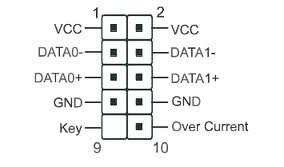 |
Беспроводной USB-интерфейс (Wireless USB (WUSB))
Устройства с поддержкой беспроводного USB-интерфейса наконец-то начали появляться на рынке. Ниже Вы сможете ознакомиться с подробным описанием новой технологии, а также с примерами ее применения.
Как следует из названия, беспроводной USB-интерфейс предназначен для подключения различных периферийных устройств, таких как принтеры, внешние жесткие диски, звуковые карты, мультимедийные плееры и даже мониторы к компьютеру беспроводным способом. Подключение можно реализовать двумя способами:
- Если компьютер и (или) периферийное устройство не обладает родной поддержкой беспроводного USB-интерфейса, пользователю придется установить адаптер, который обеспечит обычному USB порту поддержку беспроводного USB-интерфейса.
- Если компьютер и (или) периферийное устройство обладает родной поддержкой беспроводного USB-интерфейса, т. е. имеют антенну для беспроводного USB-соединения, никаких дополнительных устройств для подключения периферийного устройства к компьютеру с помощью такого соединения не нужно. Одна WUSB-антенна позволяет подключить к компьютеру до 127 периферийных устройств.
Максимальная теоретическая скорость передачи данных по беспроводному USB-интерфейсу аналогична скорости проводного USB-соединения спецификации 2.0, т. е. составляет 480 Мбит/сек (60 Мб/сек), если устройство находится на расстоянии не более 3 метров от компьютера, и 110 Мбит/сек (13.73 Мб/сек), если расстояние между периферийным устройством и компьютером составляет не более 10 м. Иными словами, с увеличением расстояния между соединяемыми устройствами скорость передачи данных падает.
Другим интерфейсом, обеспечивающим беспроводную связь между устройствами, является Bluetooth. Максимальная скорость передачи данных по Bluetooth-интерфейсу в зависимости от спецификации (1 или 2 с EDR) составляет 1 Мбит/сек (128 Кб/сек) или 3 Мбит/сек (384 Кб/сек), соответственно. Планируется, что следующая версия стандарта будет обеспечивать скорость передачи аналогичную скорости беспроводного USB, но эта версия находится пока на стадии разработки.
В отличие от Bluetooth, который, подобно беспроводным сетям стандарта IEEE 802.11, передает информацию в диапазоне 2.4 ГГц, беспроводной USB-интерфейс использует для передачи данных широкий диапазон частот от 3.1 до 10.6 ГГц.
USB 3.0
![]() Официальный символ SuperSpeed
Официальный символ SuperSpeed
 Лого сертифицированных продуктов
Лого сертифицированных продуктов
Характеристики и особенности
USB 3.0 или USB Super Speed - новое поколение интерфейса USB (Universal Serial Bus).
Его ключевым отличием от предыдущей версии USB 2.0 (или High Speed) является возросшая с 480Мбит/сек до 5Гбит/cек максимальная теоретическая скорость передачи данных.
Менее очевидный, но столь же принципиальный момент - с версией 3.0 USB не только разгонится, но и станет изохронным и полнодуплексным, т.е. обретёт возможность независимо передавать данные в обе стороны с максимальной скоростью. Более ранние версии USB были полудуплексными, и заявленная максимальная скорость достигалась только при передаче данных в одном направлении. Это усовершенствование крайне важно для будущих высокоскоростных USB 3.0 SSD и прочих устройств хранения данных, поскольку интерфейс не будет ограничивать потенциальные возможности устройства при одновременном выполнении операций чтения и записи.
На практике между контроллером и устройством достигается максимальная устоявшаяся скорость передачи данных около 380Мбайт/cек, что например, быстрее, чем фактическая скорость SATA-II (около 250Мбайт/cек), и более чем на порядок превышает аналогичный параметр для USB2.0 и IEEE1394.
Для того чтобы достичь таких характеристик, в USB 3.0 SuperSpeed впервые серьёзно была изменена конструкция разъёмов и кабелей с сохранением максимальной совместимости с предыдущими версиями стандарта там, где это возможно.
В дополнение к имеющимся в предыдущих версиях стандарта линиям питания, земли и дифференциальной пары для передачи данных добавлено ещё две дифференциальные пары для SuperSpeed-режима и отдельный экран, из-за чего сам кабель конструкцией и диаметром стал напоминать экранированную витую пару (STP) категории 6, а SuperSpeed часть USB 3.0 производительностью и использованными методами передачи информации очень напоминает PCI-E 2.0 1x во внешнем исполнении, к сожалению, являясь с ним полностью несовместимой.
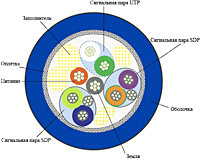 |
 |
| Cхема USB 3.0 кабеля | Фото разрезанного USB 3.0 кабеля |
Был добавлен новый тип разъёма - USB Powered B. В дополнение к уже имеющимся в USB 3.0 контактам там добавлены два принципиально новых - DPWR и DGND, которые обеспечивают возможность питания контроллера подключенным к нему устройством (а не наоборот, как было во всех других версиях интерфейса).
Усилено питание устройств - теперь USB3.0 контроллер может отдать до 900 мА вместо 500 мА у предыдущей версии интерфейса. Минимальная "порция" тока увеличена до 150мА, т.е. с одного контроллера может "кормиться" 6 устройств по 150мА или одно - съесть все 900. Естественно, возможны промежуточные варианты. Минимальное рабочее напряжение подключенного устройства снижено до 4 Вольт.
Усовершенствования коснулись не только физического уровня - в отличие от USB 2.0 HighSpeed, USB 3.0 SuperSpeed контроллер организует индивидуальный виртуальный канал до каждого устройства, а не транслирует все передаваемые данные всем подключенным к контроллеру устройствам (а те уже сами при этом разбираются, что из принятых пакетов данных действительно было им предназначено), это позволяет с некоторыми оговорками назвать USB 3.0 хаб - свитчем, коим он фактически и является.
Пожалуй, пока единственный заметный недостаток USB 3.0 - это снижение максимальной длины SuperSpeed кабеля до 3 метров, но, возможно, эта информация в дальнейшем будет уточнена, и по итогам массового внедрения эта цифра может непринципиально измениться как в большую, так и в меньшую сторону.
Механический ресурс обычных полноразмерных USB 3.0 коннекторов рассчитан на полторы тысячи циклов "подключение-отключение", коннекторов повышенной прочности - на пять тысяч таких циклов, а коннектор USB 3.0 Micro наиболее "живучий" - он должен выдерживать до десяти тысяч подключений и отключений.
Типы разъёмов и совместимость.
 |
 |
 |
| USB 3.0 MicroB коннектор | USB 3.0 коннекторы "A" и "B" | USB 3.0 обычный "A" и MicroB |
SuperSpeed разъёмы в дополнение к четырём контактам, сохранённым на привычных местах для совместимости с предыдущими версиями стандарта, получили ещё пять специфичных контактов, располагающихся глубже внутри разъёмов и необходимых для работы в новом скоростном режиме. Однако полной обратной совместимости не достигнуто, поэтому кратко перечисляем исходы возможных сочетаний:
- USB 2.0 устройство с разъёмом USB типа A, например, "флешку", можно подключить к USB 3.0 контроллеру, и оно будет там работать.
- USB 2.0 устройство с разъёмом USB типа B, например, принтер, можно подключить к USB 3.0 контроллеру стандартным кабелем USB 2.0 A<->B, и оно будет там работать, разъёмы на кабеле просто не достанут до отвечающих за USB 3.0контактов.
- USB 3.0 устройство с разъёмом USB типа A можно подключить к контроллеру USB 2.0, и оно должно там работать в режимах USB 2.0.
- USB 3.0 устройство не будет работать с контроллером USB 1.1.
- Кабель USB 3.0 типа B невозможно подключить к разъёму USB 2.0, разъёмы старого типа недостаточно глубоки для него.
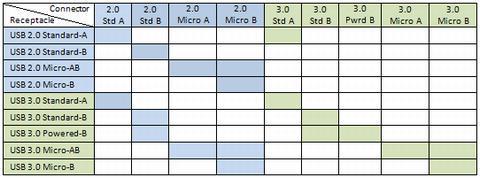

Поделиться с друзьями: